苹果手机删不掉的图标怎么彻底清除?
苹果手机里有个图标删不掉怎么办?这是许多iPhone用户都可能遇到的问题,无论是误触导致的异常图标,还是系统自带的隐藏应用,这些“顽固”图标不仅影响桌面整洁,还可能让人误以为是系统故障,大部分无法删除的图标都有其解决方法,本文将从常见原因、具体解决步骤、注意事项及预防措施四个方面,为你提供全面指导。

无法删除图标的常见原因
苹果手机图标无法删除通常与以下因素有关:
- 系统自带应用:如“电话”“信息”“FaceTime”等核心应用,iOS系统默认禁止删除,以保障基础功能正常使用。
- 第三方应用限制:部分企业或学校通过“移动设备管理(MDP)”配置安装的应用,受管理员策略保护,无法随意卸载。
- 系统缓存或Bug:iOS系统更新或临时文件堆积可能导致图标显示异常,出现“假性无法删除”的情况。
- 越狱或非官方渠道安装:通过非App Store安装的应用可能存在系统权限冲突,导致图标无法正常移除。
分步解决方法
针对不同原因,可尝试以下操作:

检查是否为系统自带应用
系统核心应用图标通常无法通过长按删除,若确认是自带应用,可通过“屏幕使用时间”功能隐藏(非删除):
- 操作路径:进入「设置」→「屏幕使用时间」→「内容和隐私访问限制」→「允许App」→关闭对应应用的开关。
- 效果:图标将从主屏幕消失,但仍可通过搜索栏找到并使用。
卸载第三方应用
对于非系统应用,尝试常规卸载步骤:

- 操作步骤:长按图标 → 点击“移除App” → 确认“删除App”。
- 特殊情况:若“移除App”选项为灰色,可能是MDP受管理应用,需联系管理员解除限制。
重启手机或更新系统
临时性系统故障可通过重启解决:
- 重启方法:iPhone X及后续机型:快速按一下“音量+” → 快速按一下“音量-” → 长按侧边按钮至出现苹果Logo。
- 系统更新:进入「设置」→「通用」→「软件更新」,安装最新版iOS修复潜在Bug。
通过iTunes/Finder恢复(适用于越狱或异常情况)
若以上方法无效,可尝试恢复系统(注意:会清除数据,需提前备份):
- 操作步骤:
- 电脑端打开iTunes(macOS Catalina及以上用“访达”);
- 用数据线连接手机,选择“→“恢复iPhone”;
- 按提示完成操作,恢复后重新设置手机。
检查描述文件与企业级应用
企业签名的应用或描述文件可能导致图标无法删除:
- 操作路径:进入「设置」→「通用」→「VPN与设备管理」,查看是否有描述文件,选择“移除”并重启手机。
不同场景下的解决对比
| 场景 | 解决方法 | 是否备份数据 |
|---|---|---|
| 系统自带应用 | 使用“屏幕使用时间”隐藏 | 不需要 |
| 第三方常规应用 | 长按删除 | 不需要 |
| MDP受管理应用 | 联系管理员解除限制 | 不需要 |
| 系统Bug或缓存问题 | 重启手机或更新系统 | 不需要 |
| 越狱或非官方应用 | 通过iTunes/Finder恢复系统 | 必须备份 |
| 企业签名应用 | 移除描述文件并重启 | 不需要 |
预防措施与注意事项
- 避免非官方渠道安装应用:尽量通过App Store下载,减少因第三方应用导致的系统异常。
- 定期更新系统:苹果会通过版本更新修复已知问题,保持iOS最新版本可降低故障概率。
- 谨慎安装描述文件:除非必要,否则不要随意安装企业级描述文件,以免影响系统权限。
- 重要数据及时备份:在进行恢复操作前,务必通过iCloud或电脑备份,避免数据丢失。
苹果手机图标无法删除的问题,多数可通过隐藏、卸载或系统修复解决,若为越狱或企业级管理设备,可能需要更复杂的操作,在日常使用中,注意规范安装应用、保持系统更新,可有效减少此类问题的发生,若尝试所有方法后仍无法解决,建议联系Apple官方客服或前往授权维修点进一步检测,避免自行操作导致系统损坏。
版权声明:本文由环云手机汇 - 聚焦全球新机与行业动态!发布,如需转载请注明出处。




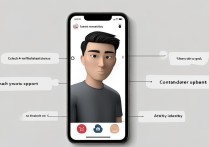







 冀ICP备2021017634号-5
冀ICP备2021017634号-5
 冀公网安备13062802000102号
冀公网安备13062802000102号